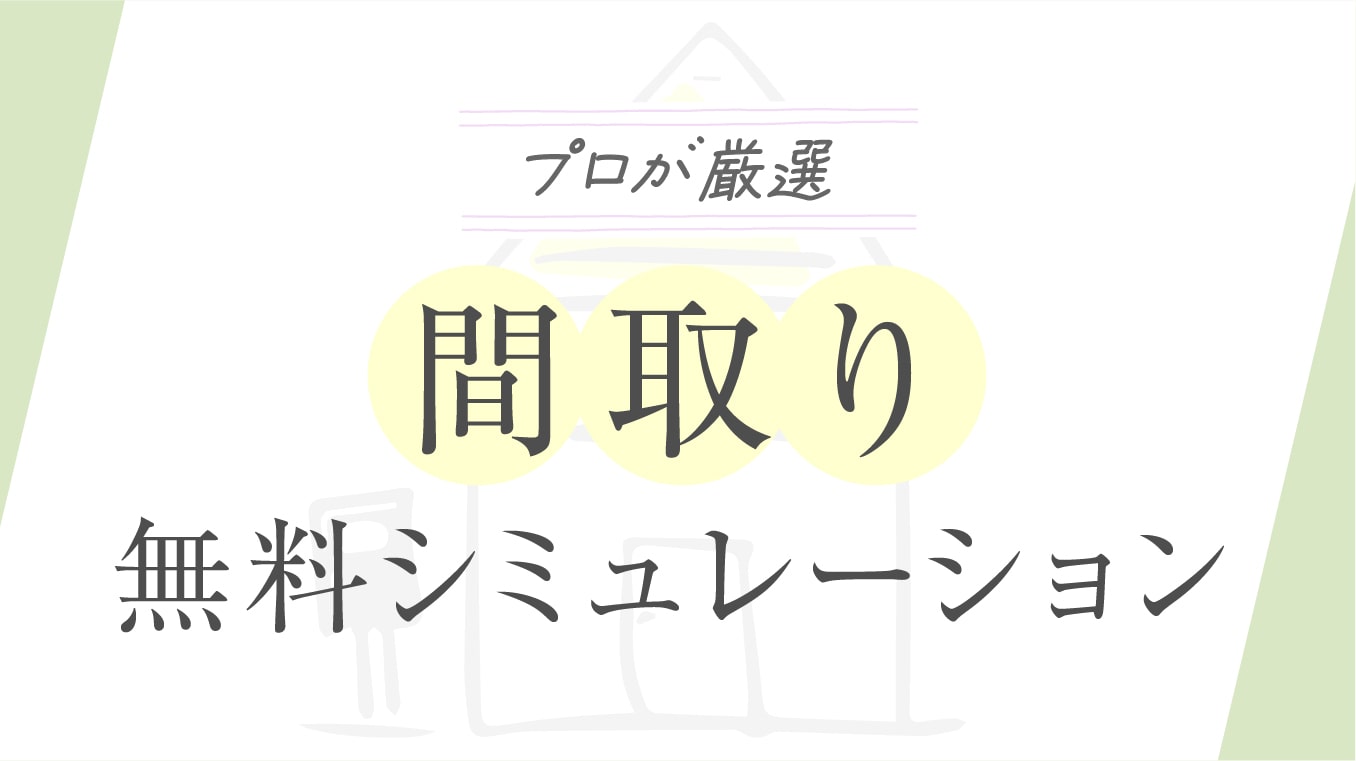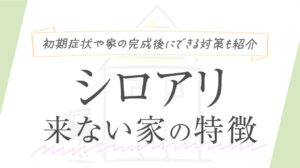「無料の間取りシミュレーションはある?」
「どれを使えばいいの?」
「選び方を知りたい!」
注文住宅を建てる際の間取りを考えるのに、どのシミュレーションツールを利用しようか悩む方は多いです。
 あき
あきどれも良さそうで、何を使えばいいか決められません!
間取りの良し悪しはシミュレーションツールによっても大きく異なるので、自分にあったものを選ばないと失敗の原因となります。
この記事では、大手ハウスメーカーで15年にわたり住宅を販売してきたプロが、無料の間取りシミュレーション選びについて解説します。
- 間取りのシミュレーションが重要な理由
- おすすめのツール10選
- シミュレーションツールの選び方3選
- 間取りで意識すべき5つの動線
無料で高品質な間取りシミュレーションツールを探している方におすすめの記事です。間取りを決める際のポイントについても紹介しますので、ぜひ最後までお読みください。
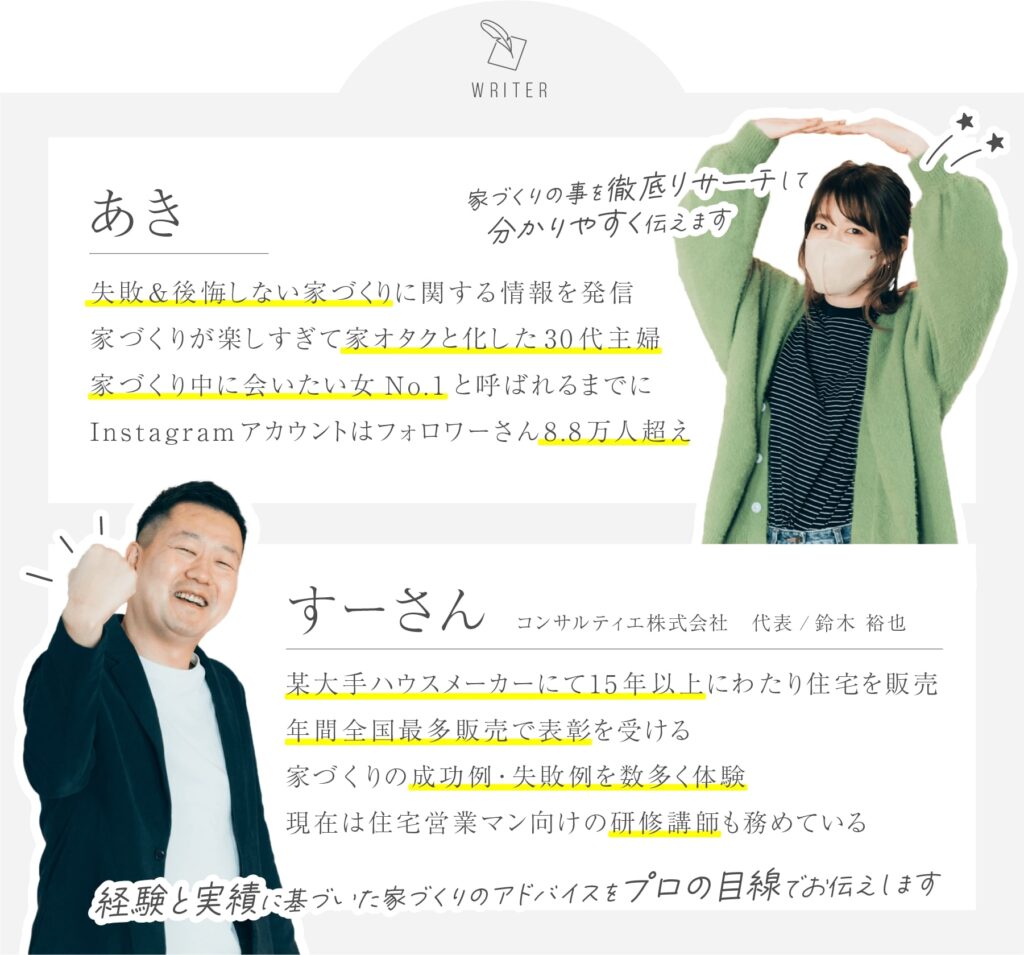
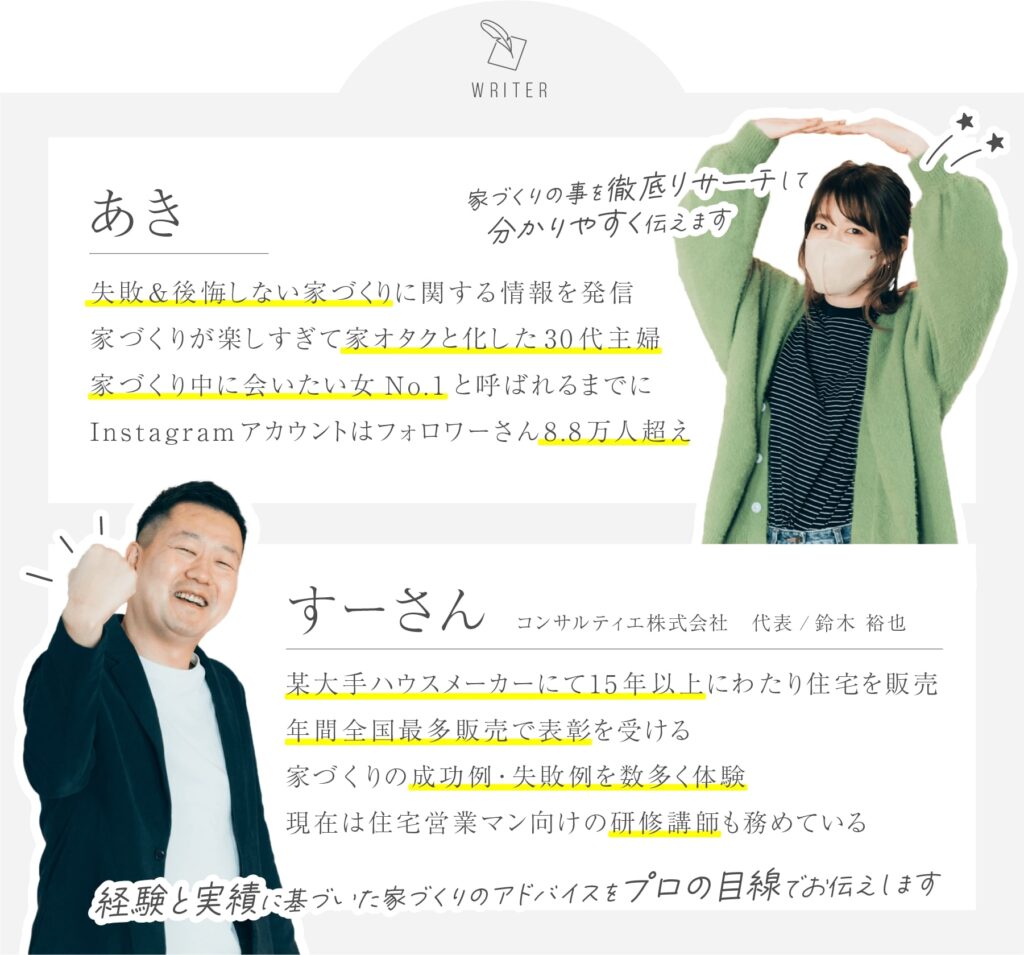
間取りのシミュレーションが重要な理由


注文住宅を建てる場合、間取りの良し悪しによって生活のしやすさが変わります。
事前のシミュレーションでどこまで生活について考えられるかが重要です。



住宅に求めるものは人それぞれのため、理想の暮らしにあった間取りにしましょう。
たとえば、家族との繋がりを大切にするために広いリビングで家族団欒ができる間取りを求める方がいます。反対に、一人の時間を尊重してプライバシーに配慮した間取りにしたい方もいるでしょう。
理想の暮らしに近い住宅を建てるために、事前の間取りシミュレーションは重要な役割を果たします。
【スマホ】間取りを無料でシミュレーションできるおすすめツール5選


スマホを使ってシミュレーションを行えば、移動時間や隙間時間などに気軽に間取りのチェックが行えます。
ここでは、スマホで間取りシミュレーションができるおすすめツールを5つ紹介します。
- ルームプランナー
- 間取りTouch+
- Home Design 3D
- Magic Plan
- Planner 5d
すべてチェックして使いやすいものを探してみてください。
1. ルームプランナー
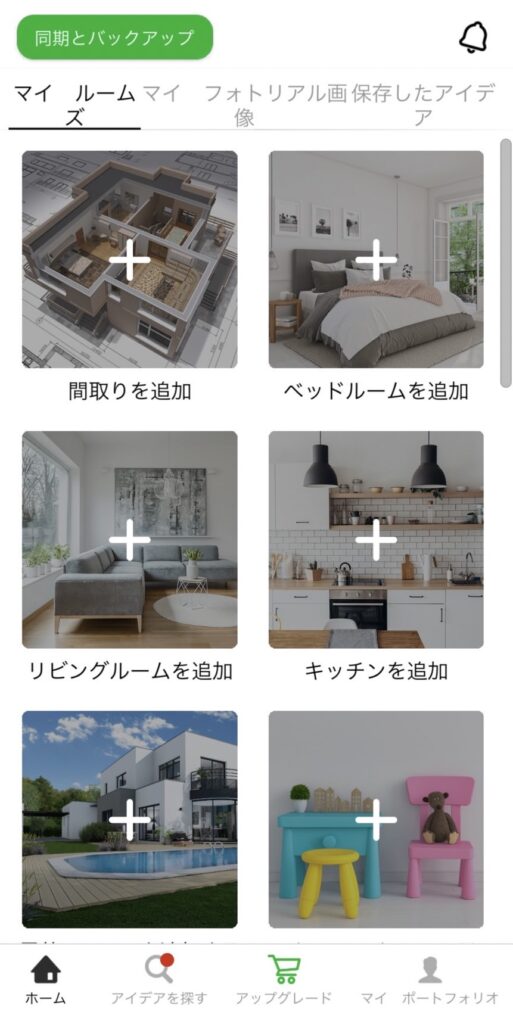
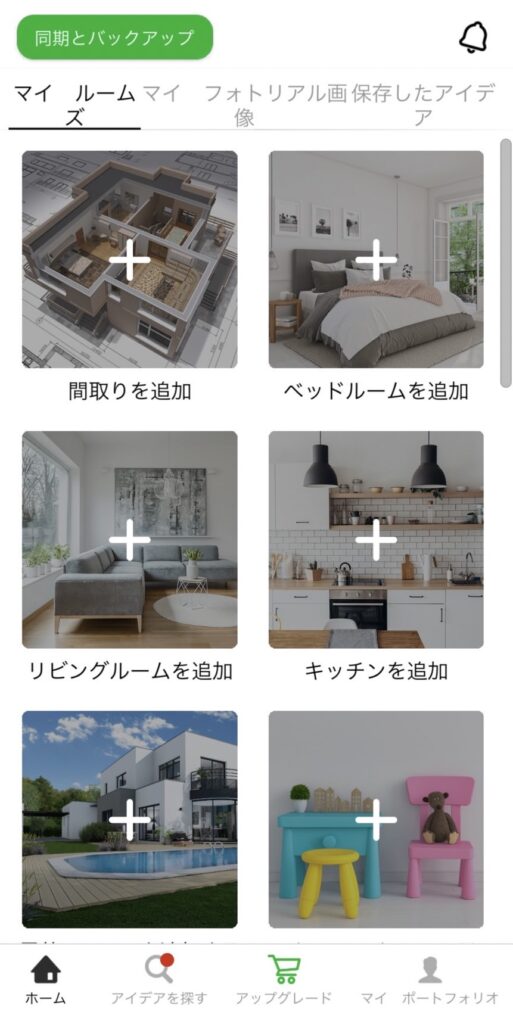
ルームプランナーは、ニトリやIKEAなどで販売されているインテリアを設置してシミュレーションできるアプリです。



家具の種類は5,000種類を超えており、2Dと3Dどちらにも対応しています!
基本的には引っ越しや模様替えなどで家具の配置を変える際のシミュレーションツールですが、間取り作成機能もあり便利です。
無料で利用できますが、一部機能に制限があります。



有料プランは週ごとにも契約できるので、気になる方はチェックしてみてください!
2. 間取りTouch+
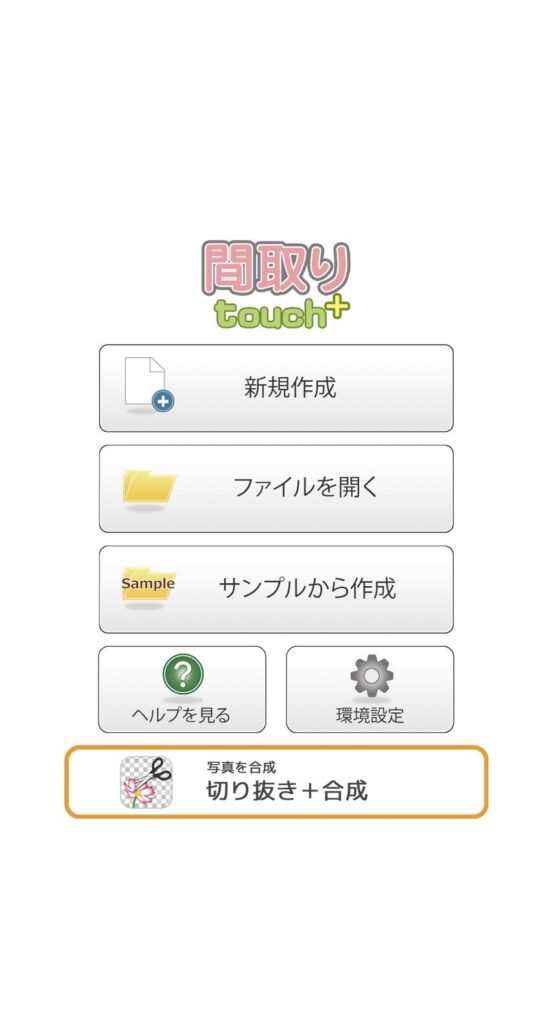
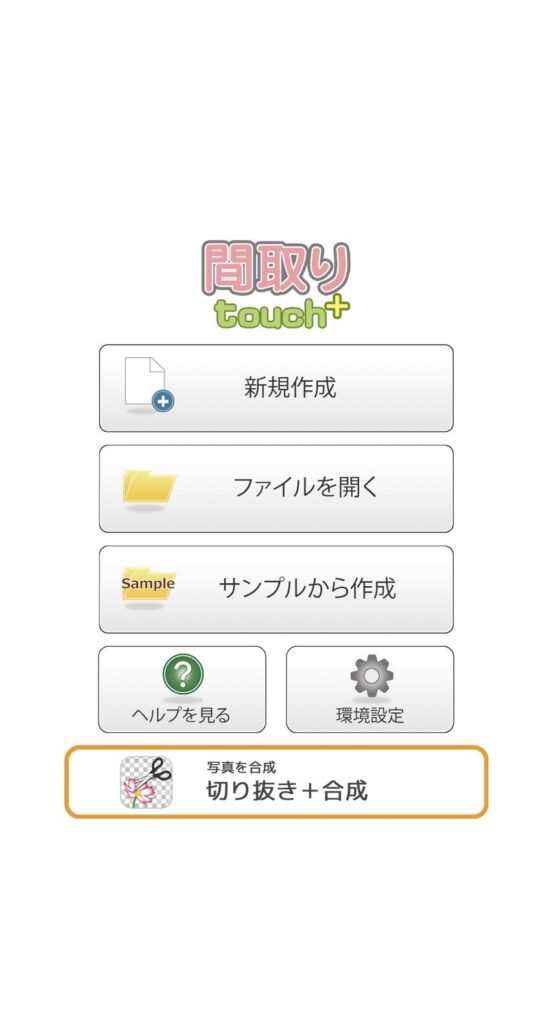
間取りTouch+は、完全無料で利用できるiPhone専用のアプリです。
間取りのサンプルがすでにあるので、0からつくる必要がありません。似たサンプルを見つけて、誰でも簡単に間取りを作成できます。



家具の種類は700点程度と少ないですが、全体のイメージを掴むだけなら十分ですね!
3. Home Design 3D
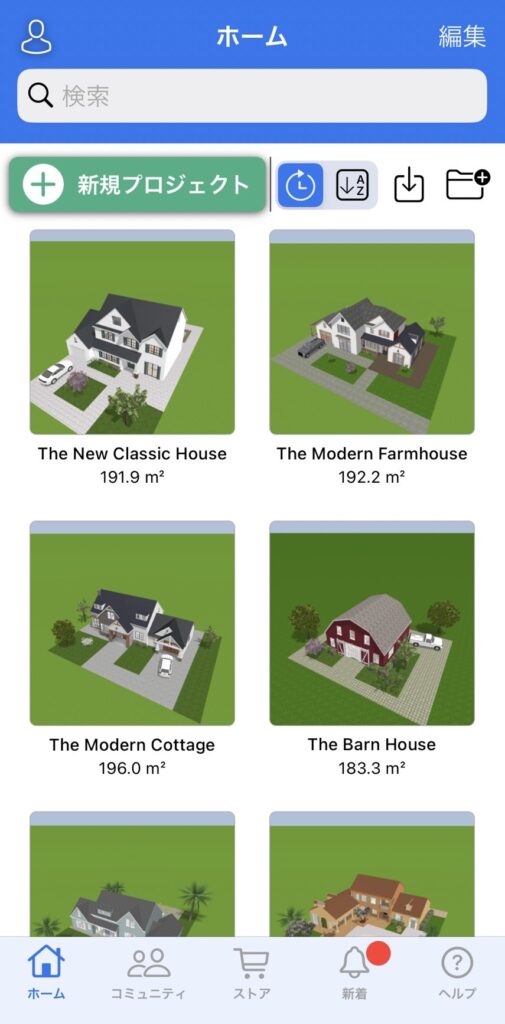
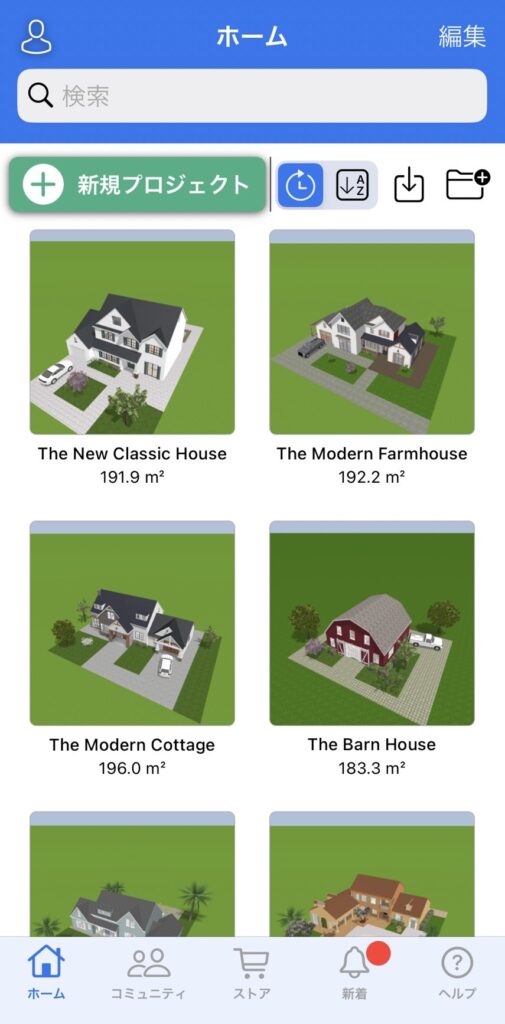
Home Design 3Dは、間取りバリエーションが豊富なアプリです。



キッチンや浴室などの設備も豊富にあり、配置する前に色を変えられます!
無料で高性能な機能をほとんど利用できますが、保存する際には有料版の登録が必要です。
繰り返し見たり変更したりしたい場合には、有料プランを購入しましょう。
4. Magic Plan
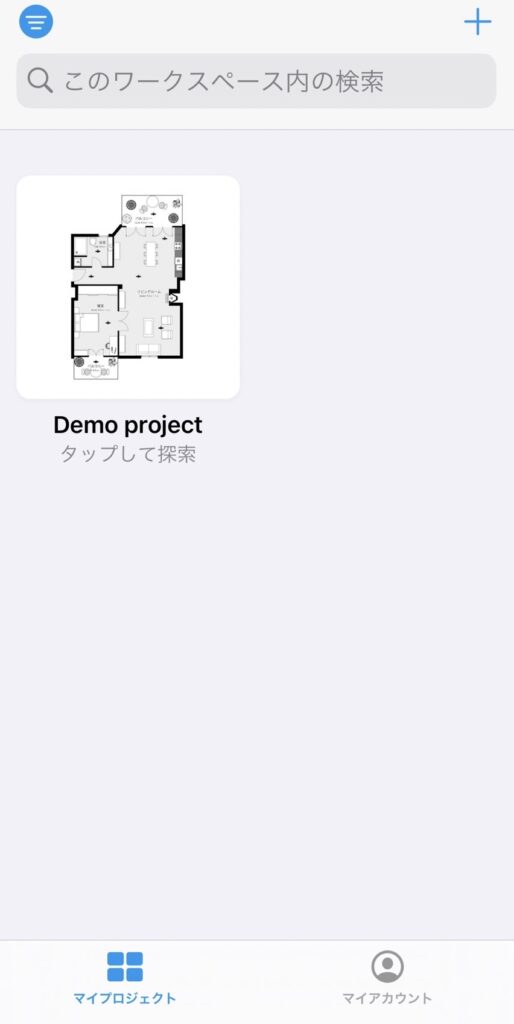
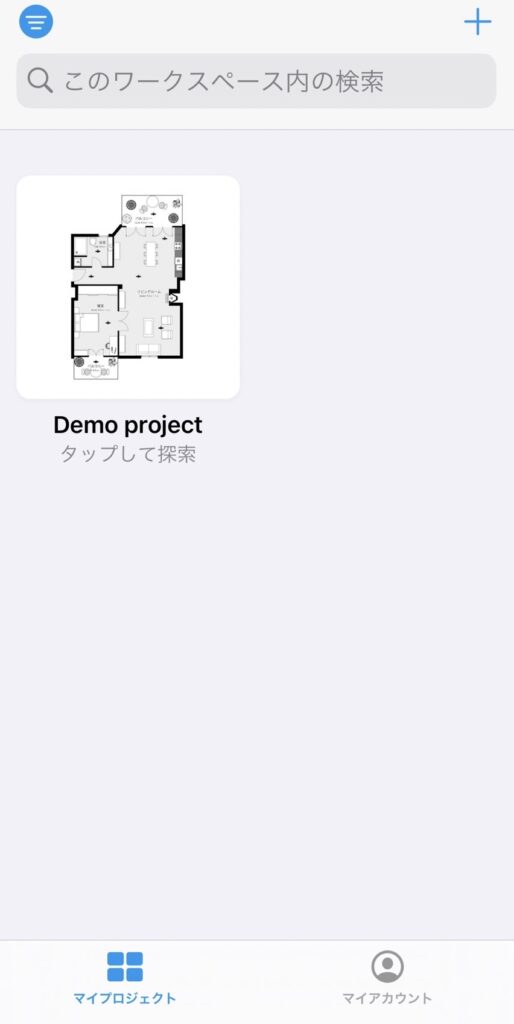
Magic Planは、iPhoneとAndroidどちらにも対応しているアプリです。
写真を複数枚撮影することで、間取り図を作成できます。家具や設備を配置してみて、リフォームや家具のイメージを掴めます。
2Dで作成した間取り図を3Dで確認できるため、建てた家がイメージと異なることが少ないです。



Magic Planユーザー同士では間取り図の共有もできるので、夫婦間でのデータのやりとりがしやすいですね!
5. Planner 5d
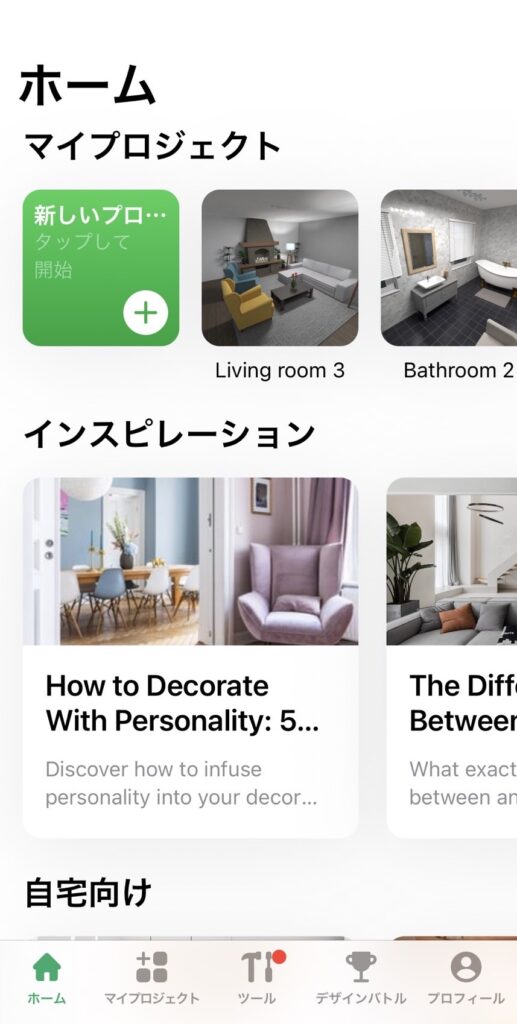
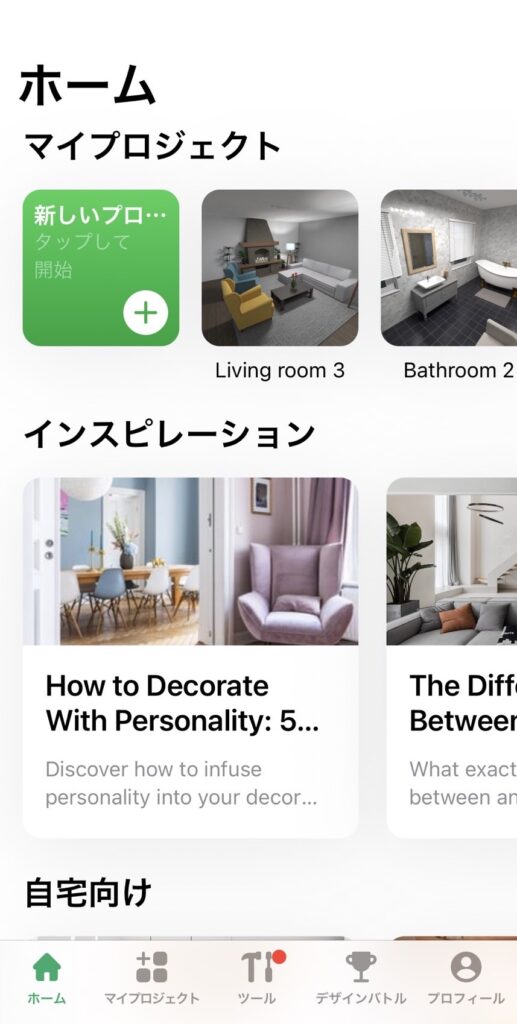
Planner 5dは、ARモードが搭載されており、よりリアルに間取りシミュレーションができるアプリです。



実際に部屋の中から見ているような感覚で間取りをチェックできるので、よりイメージが掴みやすいです!
また、照明や家具などインテリアは種類が豊富でおしゃれなものが充実しています。
しかし、有料プランにしなければ、すべての家具を選べません。インテリアを参考にしたい方は、有料プランで始めてみてください。
【PC】間取りを無料でシミュレーションできるおすすめツール5選
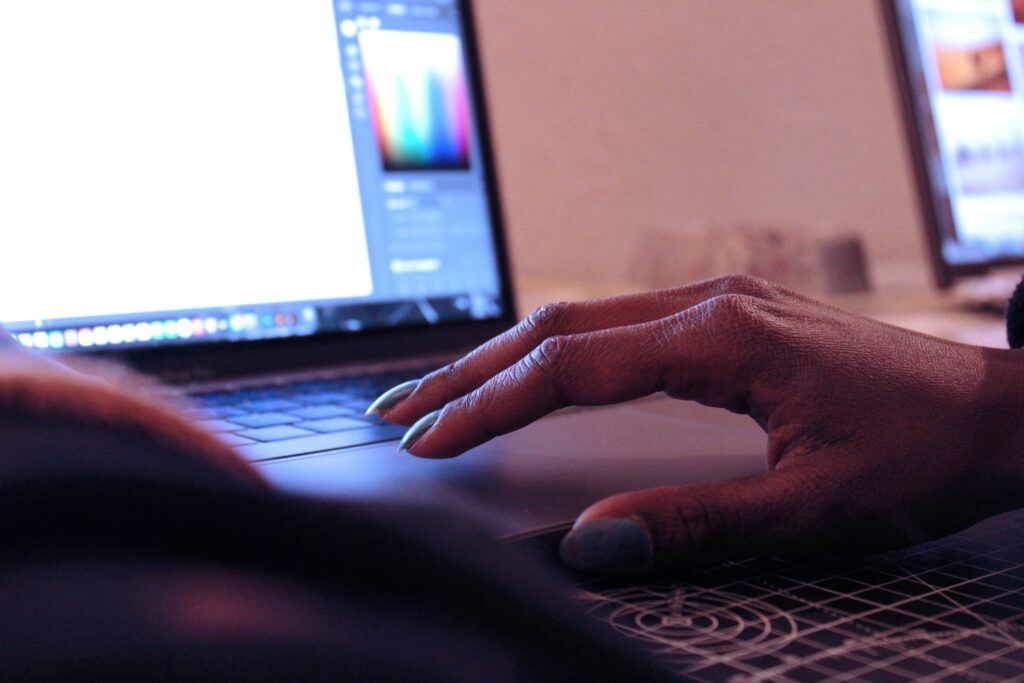
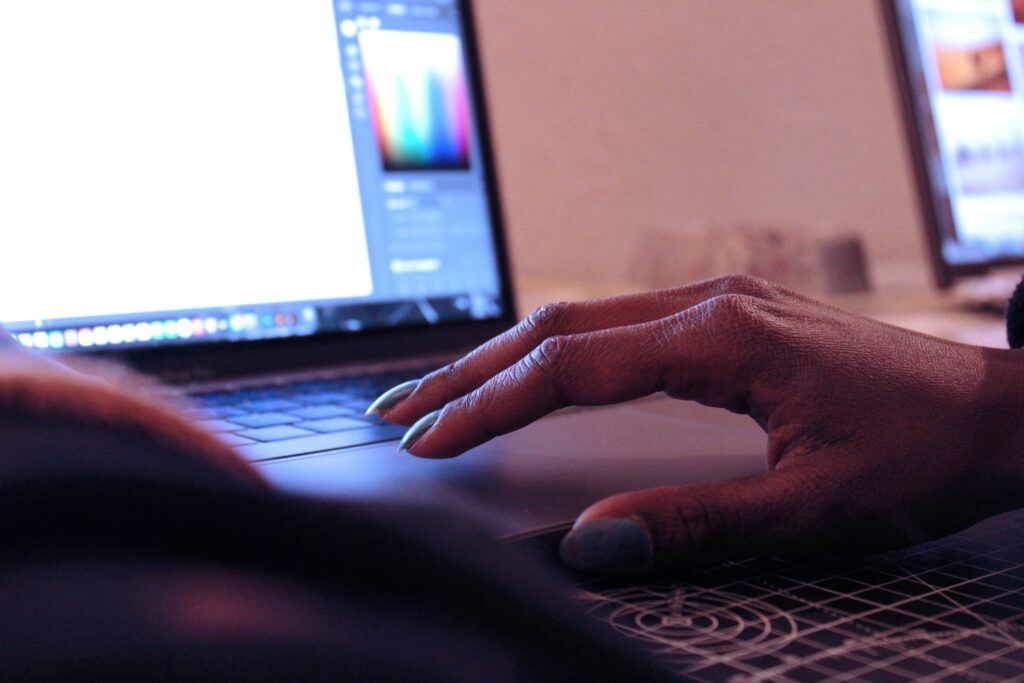
スマホに比べてPCは操作がしやすく、高度な作業を行えます。
ここでは、PCで利用できる無料の間取りシミュレーションツールのおすすめを5つ紹介します。
- マイホームクラウド
- Excel DE 間取り図
- せっけい倶楽部
- マドリックス
- Sweet Home 3D
すべて完全無料で利用できるので、気になるものはすぐにダウンロードしましょう。
1. マイホームクラウド


マイホームクラウドは、ダウンロード不要でクラウド上でシミュレーションできるツールです。



ネット環境があれば場所を選ばずに作業を行えるのは嬉しいですね!
作成した間取り図は3Dで確認でき、ウォークスルー機能を使って実際に家の中を歩くような間取りチェックも可能です。
家具や設備なども豊富に揃っており、細かなサイズ調整も行えます。完全無料で利用できるので、気軽に活用してみてください。
2. Excel DE 間取り図
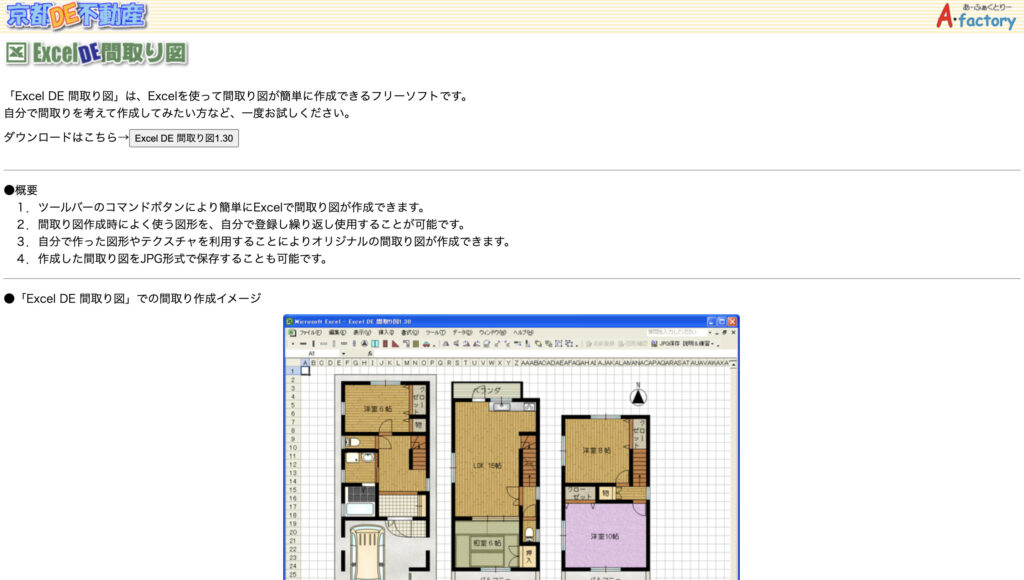
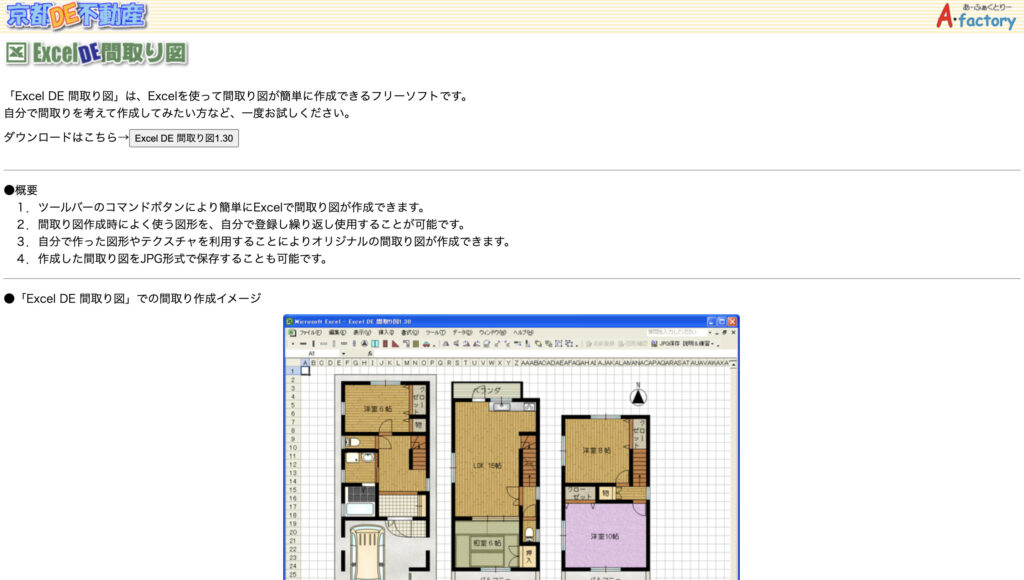
Excel DE 間取り図は、Excelを使って間取り図を作成する無料シミュレーションツールです。



窓やキッチンなどの設備が豊富にあり、簡単に2Dの間取り図を作成できますよ!
対応OSはWindows XP/2000となっていますが、現在の新しいOSでも利用できます。
3Dには対応していませんが、日頃からExcelを使っている方におすすめのシミュレーションツールです。
3. せっけい倶楽部
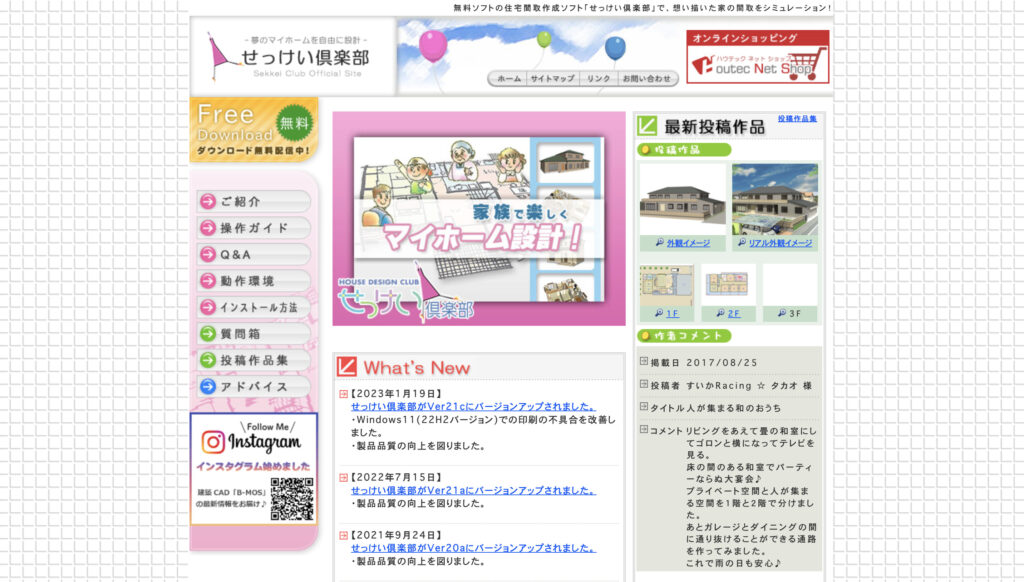
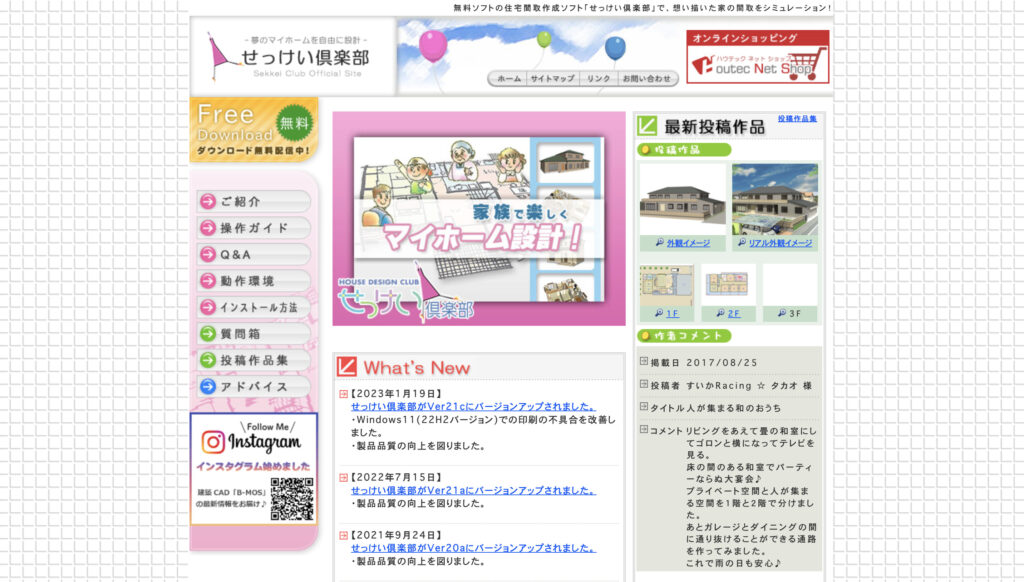
せっけい倶楽部は、ダウンロードして使用するシミュレーションツールです。



パズルのように組み合わせて間取りをつくっていくので、誰でも楽しみながら簡単に利用できますね!
選択できるサンプルが豊富にあるので、以下のように細かい部分まで作り込めます。
- キッチン
- ドア
- フローリング
- 壁紙
- 家具 など
他にも家周辺のエクステリアパーツも多くあり、外壁や屋根以外にも樹木や車なども設置可能です。



基本情報を入力すれば無料ダウンロードできるので、気軽に利用してみてください!
4. マドリックス
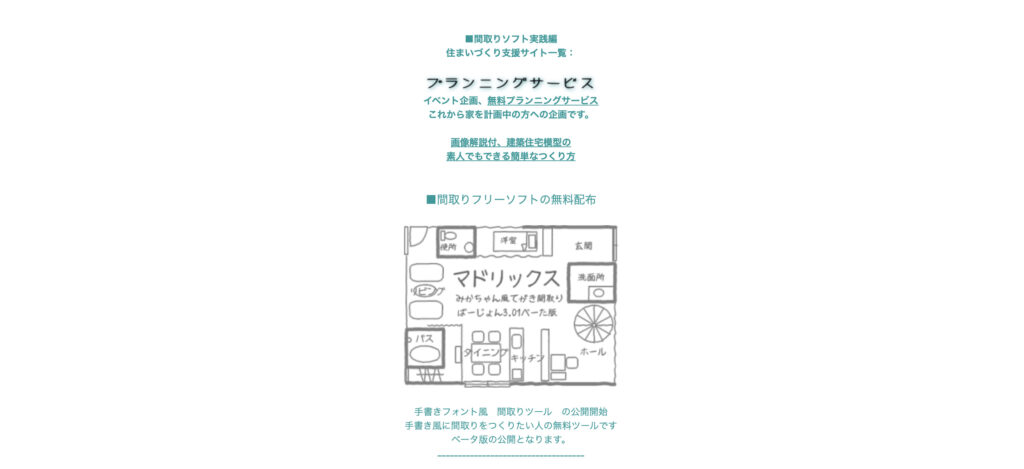
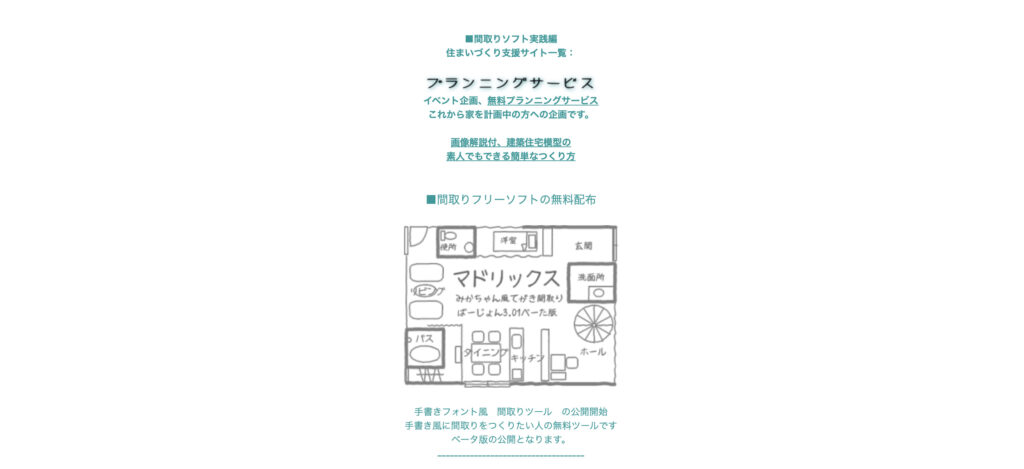
マドリックスは、手書きのような間取り図を作成できるWordを使ったシミュレーションツールです。
パズルのように部屋を配置したり、手書きのような間取り図を作成したりできます。



Wordデータなので汎用性が高く、共有がしやすいですね!
家具の種類は多くありませんが、サイズは自由に変更できます。日頃からWordを利用している方におすすめのシミュレーションツールです。
5. Sweet Home 3D
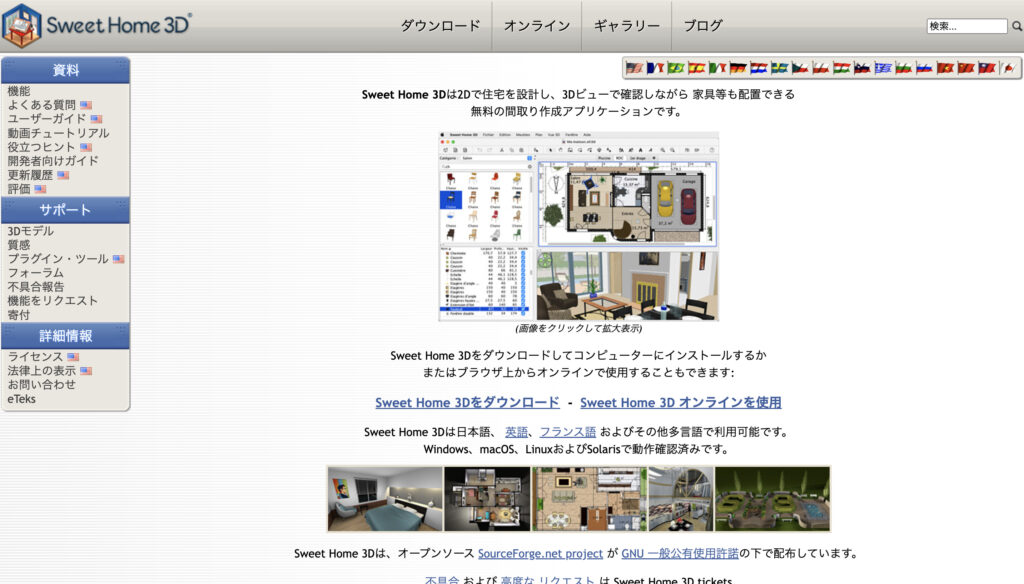
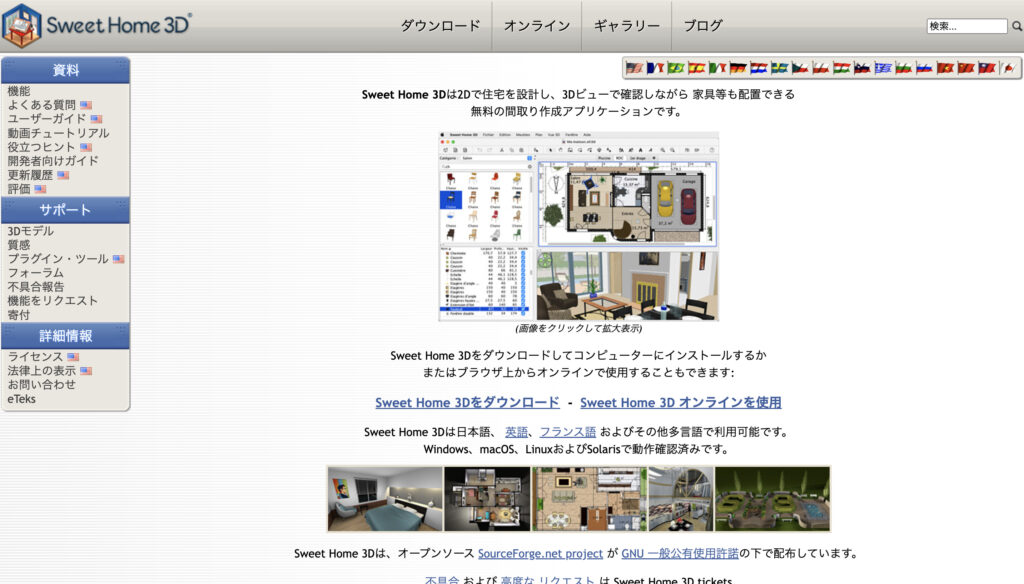
Sweet Home 3Dは、クラウドとダウンロードどちらも利用できるシミュレーションツールです。
作成した間取り図に家具をドラッグ&ドロップすれば、簡単にレイアウトを作成できます。
3Dにも対応しているので、作成した間取り図を立体的に確認可能です。
一人称視点や俯瞰視点などでも確認できるので、さまざまな角度からシミュレーションを行えます。



使うツールがなかなか決まらない場合は「すーさんの相談窓口」へお気軽にご相談ください!
ツール選びだけでなく、間取りを決めるお手伝いもできます。また、多くの相談に乗ってきた経験から間取りの失敗談もお話しできるので、後悔ない家づくりをするためにもぜひご活用ください!
\ ノープランでOK /
無料間取り作成シミュレーションの選び方3選


間取りシミュレーションの種類が多く、どれを選べば良いか悩む方は多いでしょう。
ここでは、無料の間取り作成シミュレーションツールの選び方を3つ紹介します。
- 使用する機器に対応しているかチェックする
- 無料で利用できる範囲を確認する
- 3D表示や家具配置ができるか確認する
それぞれ詳しく見ていきましょう。
1. 使用する機器に対応しているかチェックする
スマホの場合、iPhoneとAndroidで利用できるかが変わります。



Androidを利用する際には、機種によってアプリがインストールできない場合も…
また、PCの場合もMacとWindowsとで使えるソフトが違います。
Windows XPやWindows 2000などの古いOSを利用している場合には、利用できるソフトが限られるでしょう。
利用する機器の機種やOSをチェックして、シミュレーションできるソフトを選んでみてください。



使いたいツールが利用できないとショックですよね…
2. 無料で利用できる範囲を確認する



無料で使えるアプリやソフトが多いですが、一部課金が必要なサービスがあります。
とくに配置できるインテリアの種類を豊富にしたり、サイズ調整に対応したりする場合、課金しなければ使えないことが多いです。
気になるアプリやソフトは無料で利用してみてから、課金や有料サービスの利用を検討してみてください。



サブスクタイプのシミュレーションツールの場合、お試しで1ヶ月利用してみるのもありですね!
3. 3D表示や家具配置ができるか確認する
シミュレーションツールによって、実装されている機能は異なります。
たとえば、配置できる家具の種類はサイズや色が違い、実際のイメージと相違が生まれやすいです。



海外のツールを使う場合には、日本に馴染みのないものが多く利用しにくいことも…
また、家具の種類だけでなく、3D表示機能の有無もチェックしましょう。
平面だけでなく立体で部屋を見ることで、より部屋の雰囲気を実感しやすいです。



想像と現実のずれを減らすことがシミュレーションツールには重要なので、イメージがしやすいものを選びましょう!
間取りをシミュレーションする際のポイント


シミュレーションツールを使って間取りを決める際には、以下のポイントをチェックしましょう。
- 生活動線が確保されているか
- 家族構成に適した間取りになっているか
- 理想の暮らしができるか など



とくに、実際に暮らすことをイメージすることが大切です!
平日の朝と夜の過ごし方や休日の自宅での楽しみ方などを、家族で話し合ってみてください。自分一人では想像できない良い意見も取り入れられます。



光の入り方や建物の耐久性など専門的なことを考えず、難しいことはプロに任せましょう!
理想の暮らしを明確にして、間取りをシミュレーションしてみてください。
間取りをシミュレーションする際に意識したい5つの動線





間取りを決めていくうえで大切なのは、生活動線を意識した部屋の配置です!
シミュレーションツールを使って間取りを考える時は、以下の5つの動線を意識しましょう。
- 家事動線
- 生活動線
- 来客動線
- 通勤動線
- 衛生動線
順番にみていきましょう。
1. 家事動線
家事動線は、料理や掃除・洗濯などを行う動線です。キッチン・洗面所・階段・ダイニングが回遊できる間取りにすると、料理の合間に掃除ができるなど家事の時短に繋がります。



家事動線を意識すると、以下のように時短が可能です!
- 料理の合間に洗濯機を回す
- 洗濯物を2階のベランダに干す
- 作った料理をすぐにダイニングへ運べる
リビングとキッチンを隣接すれば子どもの様子を見ながら料理できるので、スムーズに家事が進みます。また、回遊できる間取りは、家族が頻繁にすれ違うことがなくなるので、ストレスを経験させられるでしょう。
なお、間取りを成功させるコツについては、関連記事「【経験者から学ぶ】間取りで後悔しがちなポイント10選!失敗する理由や成功させるためのコツを紹介」で解説しています。ぜひ参考にしてみてください。
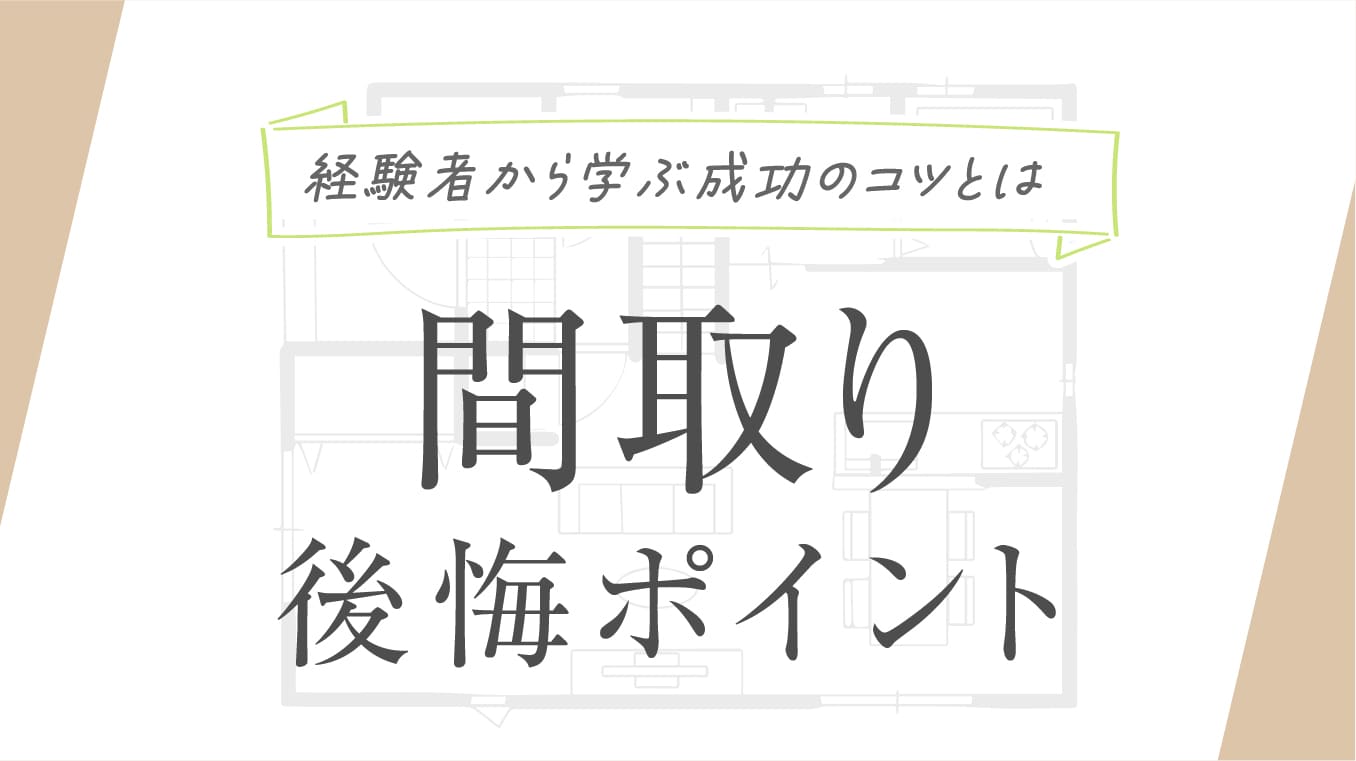
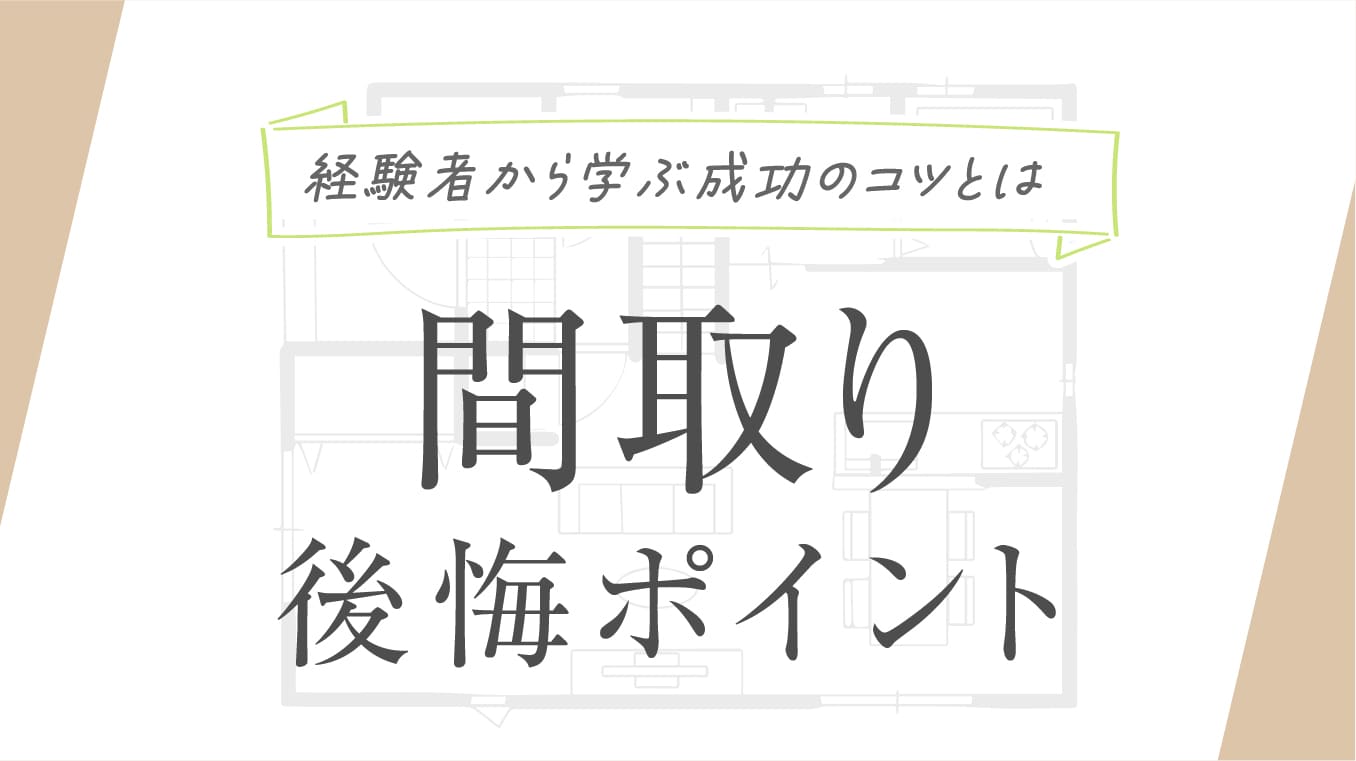
2. 生活動線
生活動線は、自宅で生活する時の家事以外に通る経路です。家での生活パターンを意識した動線にすると、日々の生活が快適に過ごせます。
たとえば、浴室と脱衣所、ウォークインクローゼットが近い間取りは、風呂上りの着替えがスムーズに行えるでしょう。
なお、生活動線を意識すると、以下のような間取りが実現します。
- 家族が集まるリビングにトイレが近いと行きやすい
- 玄関と洗面所が近いと帰ってきたらすぐに手が洗える
- キッチンと玄関が近いと買い物した食材をすぐに冷蔵庫にしまえる
生活動線が整っていないと、ストレスの原因となることがあります。間取りを検討する際には、生活動線にも配慮しましょう。



家族それぞれの生活パターンを書き出すと、適切な生活動線がわかりますよ!
生活動線について詳しく知りたい方、は関連記事「【超快適】生活動線を意識した間取りでノンストレスな生活を!必要なポイントも紹介」で解説しています。ぜひ参考にしてみてください。


3. 来客動線
来客動線は、友人やお客様が来た時の動線のことです。来客を想定した間取りも考慮しないと、後悔につながることがあるでしょう。
たとえば、以下のようなことに配慮するのがおすすめです。
- 玄関に仕切りを設置して来客用と家族用に分ける
- トイレを2つ設置して来客用と分ける
- キッチンや物干しを通らない動線にする



仕切りや棚を設置して、玄関やトイレからプライベート空間が見えない工夫も必要ですよ!
とはいえ、来客動線ばかりを考えすぎた間取りは、スムーズに家事が行えないなどのストレスにつながることがあります。まずは、家族の生活を最優先で間取りを考えましょう。
4. 通勤動線
通勤動線は、目覚めてから通勤や通学するまでの経路のことです。朝はあわただしいため、通勤動線を回遊できるようにしてストレスを減らしましょう。
食事の準備や洗濯物を干すなど、子育て世代の朝はとにかく忙しいです。そのため、廊下を広めにすることで、おたがいの邪魔にならずにすれ違えます。
他にも以下のような工夫が効果的なので、参考にしてみてください。
- 洗面所の鏡をワイドタイプにする
- 家族の人数に合わせてトイレや洗面所を2か所にする



使う頻度が高い、洗面所やトイレ・キッチンはLDKと直結していると便利です!
また、玄関にクローゼットや鞄を置く棚があると、スムーズに外出できます。
5. 衛生動線
衛生動線は、トイレや浴室を通る動線で、洗面所も含まれます。浴室や洗面所・トイレに注目した衛生動線の間取りには、配慮が必要です。
トイレはリビングと客間に近いほうが使いやすいですが、音やニオイが気になるかもしれません。そこで、廊下を挟んだ配置にしたり、ドアや壁などの仕切りをつけたりすると気になりづらくなるでしょう。
また、高齢者と同居している場合は、トイレと寝室が近い間取りにすると負担が減ります。



ただし、2階のトイレは転落の危険性を考慮し、階段から離れた場所に設置しましょう。
シミュレーション前に要確認!不便な間取りにならない方法2選


何度も間取りをシミュレーションしてみても、実際に住んでみると不便を感じる場合があります。そこで、不便にならない2つの方法を紹介します。
- 玄関収納は余裕を持たせる
- 部屋の配置は入居したときをイメージする
シミュレーション前に、ぜひ確認しておきましょう。
1. 玄関収納は余裕を持たせる
帰宅や来客の時、最初に目につくのが玄関です。せっかくの新築でも、収納が少なくて靴や物が溢れている玄関は印象が悪くなってしまいます。
そのため、高さが変えられる可動式の棚を設置したり、コート置き場やシューズクロークを活用したりしましょう。



帽子や手袋は、有孔ボードに引っかけて収納すると便利ですよ!
なお、収納に便利なウォークインクローゼットについては、関連記事「【超有益】ウォークインクローゼットで失敗する7つの理由を解説!後悔しないためのポイントも紹介」で解説しています。ぜひ参考にしてみてください。
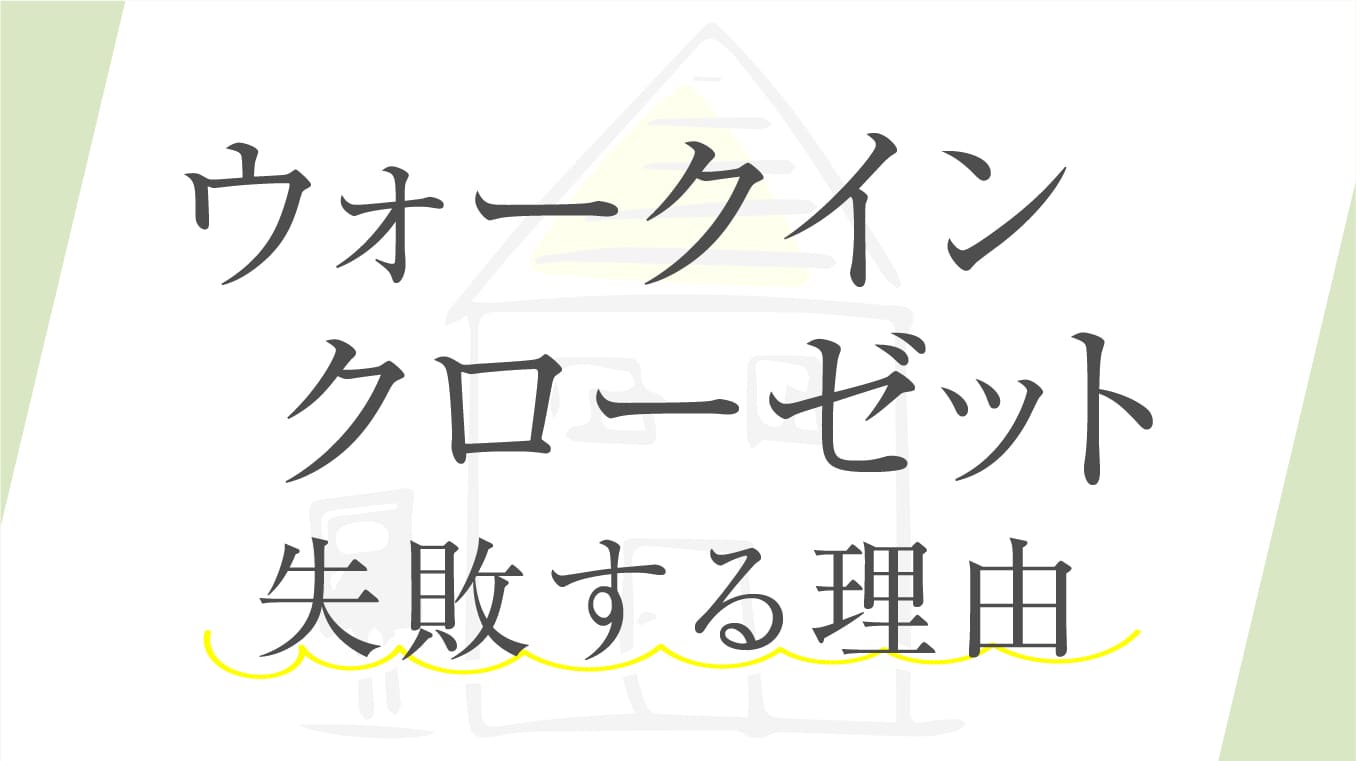
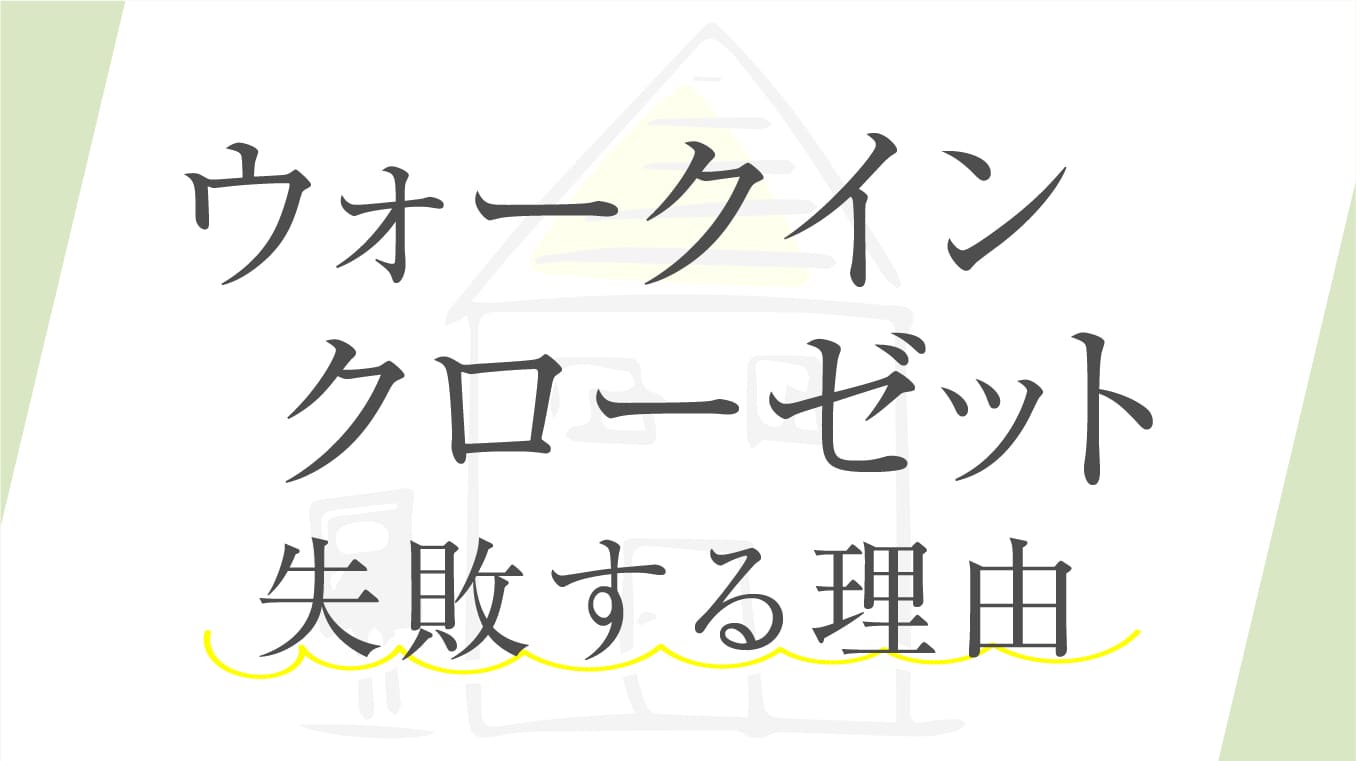
2. 部屋の配置は入居したときをイメージする
完璧な間取りをシミュレーションしても、家具を入れて住んでみると、以下のようなイメージの相違があるかもしれません。
- 玄関を開けるとリビングやキッチンが丸見えで恥ずかしい
- 寝室が狭くてベッドしか置けない
- ゲストが泊まれる部屋を作ったが使わなくて物置になっている



部屋の配置で失敗しないコツは、5つの動線を意識したシミュレーションです!
長期的な視点で優先順位を考えると、来客よりも自分たちの生活が大切です。まずは、1日の生活パターンを書き出して、家族で話し合ってみましょう。
なお、間取りを決める際には「タウンライフ」を活用するのがおすすめです。複数のハウスメーカーから無料で間取りを提案してもらえるため、暮らしやすい家を実現させられます!
タウンライフの詳細は、関連記事「【希望が叶う】理想の家を実現する間取りの決め方を徹底解説!無料でプロに依頼する方法を紹介」で解説しているので、ぜひ参考にしてみてください!


間取りで悩んだらゾーニングでイメージを膨らませるのが効果的


シミュレーションツールを使っても、間取りは簡単には決められないかもしれません。そこで、部屋を大まかに配置する「ゾーニング」の実施がおすすめです。
ゾーニングとはLDKや水回りなど、似ている部屋をまとめて配置して間取りのイメージを掴むことです。以下の表を参考に、玄関・水回り・LDKと順番に配置を決めていきましょう。
| 配置のイメージ | 理由 | |
|---|---|---|
| 玄関 | 西側または北側 | ・強い西日に窓のない玄関で有効活用できる ・冷たい北風が吹いても常に閉まっているので問題ない |
| LDK | 南東の角側に配置する | 一日中陽の光が差し込むため |
| 水回り | 近くに集める | 動線がスムーズで配管費用が安くなる |
| 階段 | 玄関横またはリビング内 | ・玄関へアクセスしやすい ・開放感のある空間が演出できる |



ハウスメーカーのカタログやチラシを参考にすると、間取りがイメージしやすいですよ!
無料の間取りシミュレーションを使ってマイホームを考えよう


マイホームを建てるうえで間取りをシミュレーションしなければ、理想とはかけ離れた家になり失敗する場合があります。
シミュレーションツールは無料でも役立つものが多いので、さまざまなものを利用してみてください。



使いやすいツールが見つからないときや、有料のものを利用するか検討している場合は「すーさんの相談窓口」がおすすめです!
大手ハウスメーカーで15年も住宅を販売した経験を活かし、プロの目線から丁寧にアドバイスします。相談は無料なので、ぜひお気軽にご利用ください!